Juhul, kui olete mõnda aega mälupulka oma arvutisse ühendanud ja proovite seejärel draivile juurde pääseda, võiteTaotletud teenuse tõrke täitmiseks pole süsteemi ressursse piisavalt”Viga arvutis. See tõrge ilmneb tavaliselt seetõttu, et teie süsteemis pole piisavalt lehitsetud reservmälu ressursse. Ärge muretsege, selle probleemi jaoks on konkreetne lahendus.
Meetod- Suurenda PagedPoolSize ja PoolUsageMaksimaalset võtmete suurust-
Suuruse suurendamine PagedPoolSize ja PoolUsageMaximum aitab sind välja
1. Klõpsake nuppu Otsing kasti ja tippige seejärelregedit“.
2. Seejärel vajutageSisenema'Klahv klaviatuurilt Registriredaktor.

Registriredaktor aken avatakse.
Enne peamise lahenduse juurde asumist peaksite oma arvutisse looma registri varukoopia.
3. Sisse Registriredaktor aknas klõpsake nuppuFail”Ja klõpsake siis nuppu„Eksport‘.
4. Salvestage see varukoopia valitud turvalisse kohta.

Kui midagi valesti läheb, saate oma registri hõlpsasti samasse kohta taastada.
5. Sisse Registriredaktor, laiendage vasakul küljel selle asukoha saavutamiseks-
HKEY_LOCAL_MACHINE \ SYSTEM \ CurrentControlSet \ Control \ Session Manager \ Mäluhaldus
6. Nüüd kerige paremal pool allapoole ja kontrollige, kas leiatePagedPoolSize“.
Juhul, kui te ei leia võtit, järgige neid juhiseid võtme loomiseks oma arvutisse
a. Kõigepealt paremal paremal klõpsake avatud ruumi ja seejärel klõpsake nuppuUus>Ja seejärel klõpsake nuppuDWORD (32-bitine) väärtus“.

b. Nüüd nimetage uus võtiPagedPoolSize“.
7. Nüüd, topeltklõpspeal "PagedPoolSize”Väärtusandmete muutmiseks.
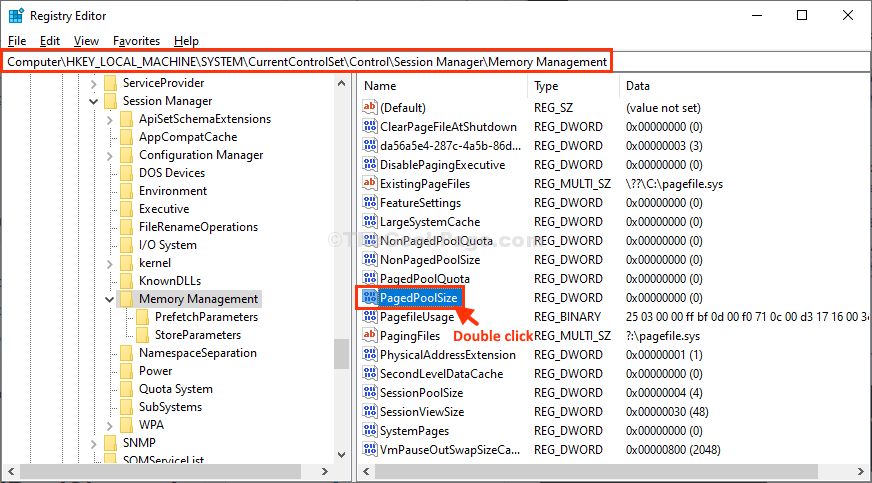
8. Aastal Redigeeri DWORD (32-bitine) väärtust aknas klõpsake nuppuKuueteistkümnendkoht”Baasi valimiseks.
9. MääraVäärtuse andmed:"Kuni"ffffffff“.
10. Nüüd klõpsake nuppuOkei”Muudatuste arvutisse salvestamiseks.
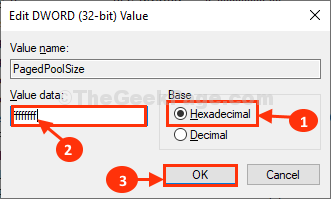
12. Samamoodi kontrollige, kas leiatePoolUsageMaximum”Klahvide loendis.
Kui te ei leiaPoolUsageMaximum”Võtmete loendis, siis peate looma uue võtme ja seejärel seda muutma.
a. Kõigepealt paremal paremal klõpsake avatud ruumi ja seejärel klõpsake nuppuUus>Ja seejärel klõpsake nuppuDWORD (32-bitine) väärtus“.

b. Pange uuele võtmele nimiPoolUsageMaximum“.
13. Väärtuse muutmisekstopeltklõpspeal "PoolUsageMaximum“.
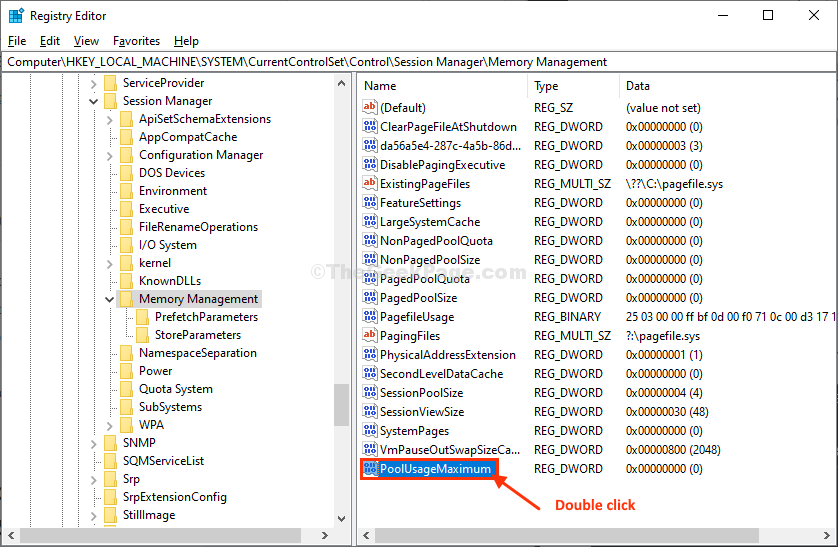
14. Esmalt klõpsake nuppuKümnendkoht”, Et see alusena valida.
15. Nüüd määrakeVäärtuse andmed:"Kuni"96“.
16. Lõpuks klõpsake nuppuOkei”Muudatuste arvutisse salvestamiseks.
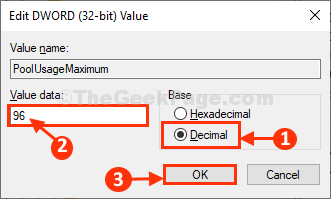
Kui see on tehtud, sulgege Registriredaktor aken.
Taaskäivitage muudatuste salvestamiseks arvutisse.
Pärast taaskäivitamist proovige uuesti pääseda mälupulgal olevatele failidele. Te ei saa oma arvutis sama probleemi uuesti tunnistada.
Teie probleem tuleks lahendada.


